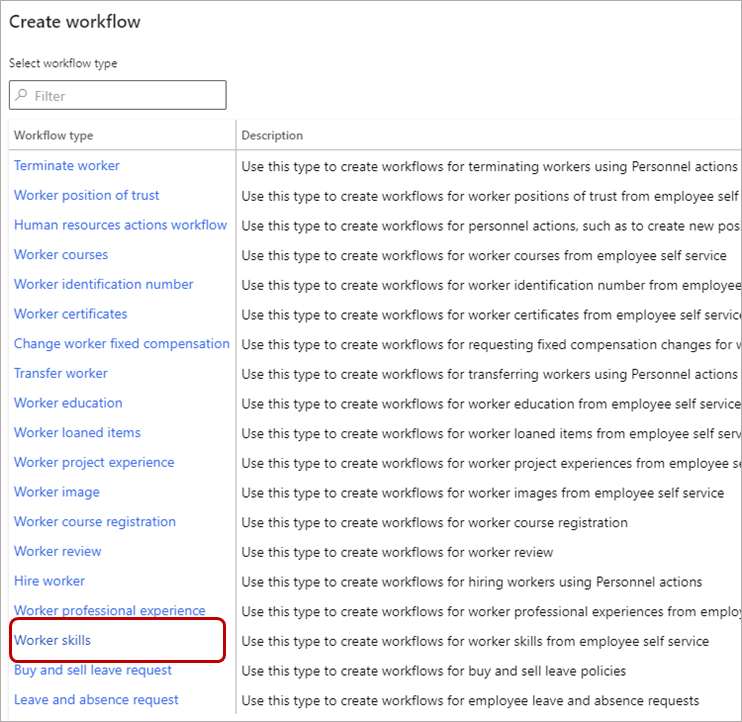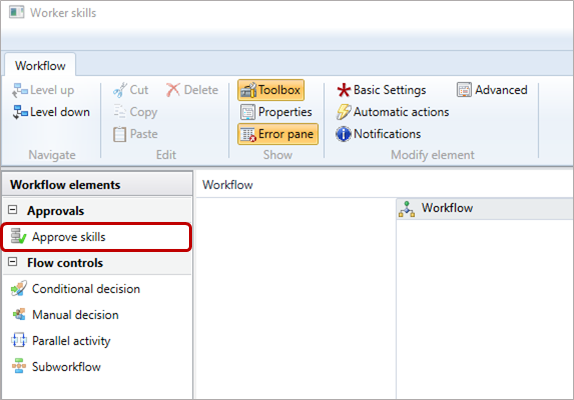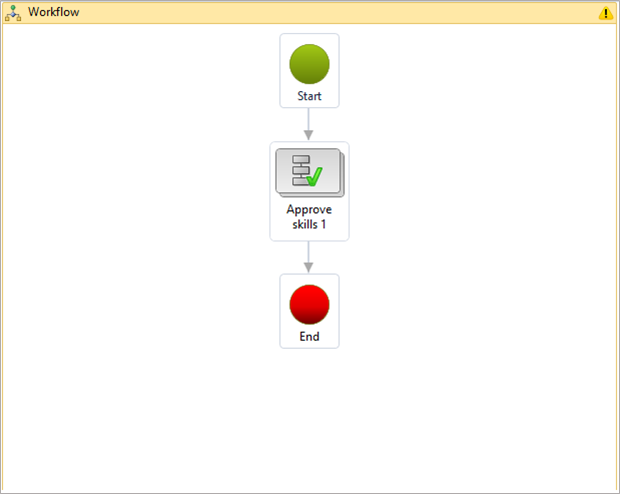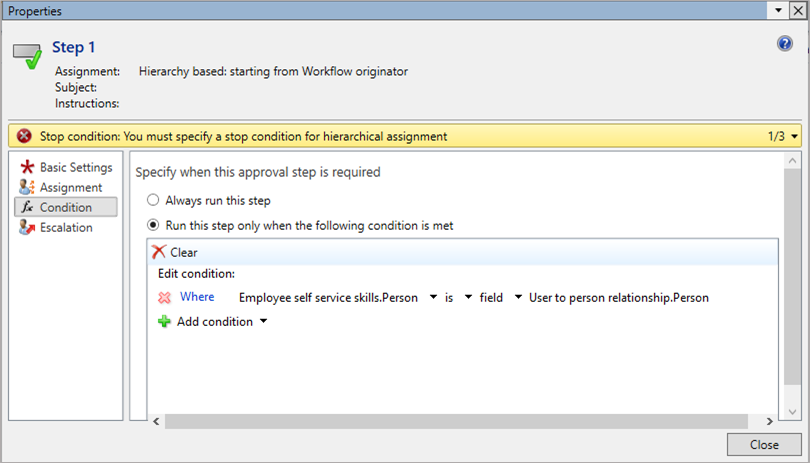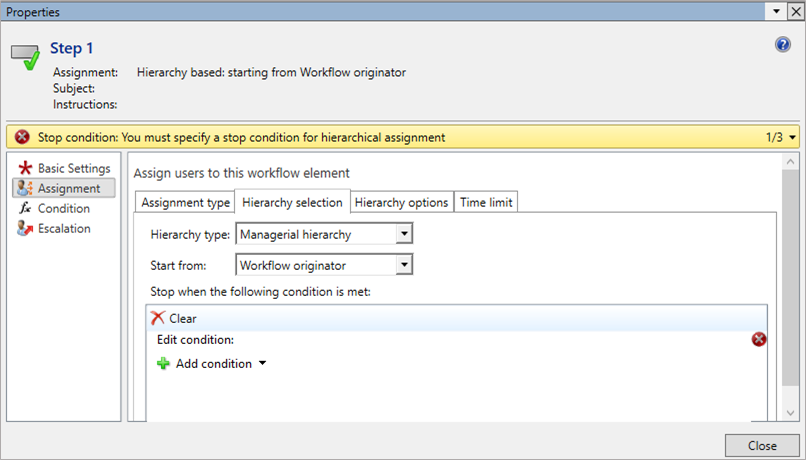Introducir aptitudes
Se aplica a estas aplicaciones de Dynamics 365:
Recursos humanos
Puede especificar aptitudes objetivo o aptitudes reales para trabajadores, candidatos o contactos en Dynamics 365 Human Resources. Una aptitud objetivo es una aptitud una persona tiene previsto lograr. Una aptitud real es una aptitud que una persona tiene actualmente.
Cree un flujo de trabajo para aprobar automáticamente las aptitudes
Para introducir aptitudes sin requerir aprobación, debe crear un flujo de trabajo para aprobar automáticamente las aptitudes.
Nota
Las aptitudes ingresadas por los trabajadores siempre requieren la aprobación del gerente. Este flujo de trabajo solo aprueba automáticamente las aptitudes introducidas por los gerentes en nombre de sus trabajadores.
En el espacio de trabajo Administración de personal, seleccione Vínculos.
En Configuración, seleccione Flujos de trabajo de recursos humanos.
Seleccione Nuevo.
En el panel Crear flujo de trabajo, seleccione Aptitudes del trabajador.
En el diálogo ¿Abrir este archivo?, seleccione Abrir. Cuando se le solicite, introduzca sus credenciales.
En el editor de flujo de trabajo, seleccione el elemento de flujo de trabajo Aprobar aptitudes y arrástrelo al lienzo.
Conecte el elemento Comienzo al elemento Aprobar aptitudes 1, y luego conecte el elemento Aprobar aptitudes 1 al elemento Final. Es posible que deba desplazarse hacia abajo para ver el elemento Final. Puede arrastrarlo más cerca de los otros elementos.
Haga doble clic en el elemento de flujo de trabajo Aprobar aptitudes 1 y, a continuación, haga clic con el botón derecho en el elemento Paso 1. Haga clic con el botón secundario en el elemento Paso 1 y, a continuación, seleccione Propiedades.
En la ventana Propiedades, seleccione Condición en la barra de navegación de la izquierda.
Seleccione Ejecutar este paso únicamente si se cumplen las condiciones siguientes.
Seleccione Agregar condición. Tras Dónde, seleccione Aptitudes de autoservicio de los empleados y luego seleccione Aptitudes de autoservicio de los empleados.. Tras es, seleccione campo y luego seleccione Relación de usuario a persona..
Seleccione Asignación en la barra de navegación de la izquierda.
En la pestaña Tipo de asignación, seleccione Jerarquía.
En la pestaña Selección de jerarquía, en el campo Tipo de jerarquía:, seleccione Jerarquía gerencial.
Seleccione Cerrar, seleccione Flujo de trabajo en la ruta de navegación del lienzo y, a continuación, seleccione Guardar y cerrar. Para obtener más información sobre crear flujos de trabajo, consulte Visión general del sistema de flujos de trabajo.
Introducir aptitudes para un trabajador
Seleccione un trabajador.
En la barra de acciones de la página Trabajador, seleccione Persona y luego seleccione Aptitudes.
En la página Aptitudes, complete los siguientes campos para cada aptitud:
- Capacidad: Seleccione una capacidad.
- Tipo de nivel: SeleccionarReal , para una capacidad que el trabajador ya tiene, o SeleccionarObjetivo para una capacidad en la que el trabajador está trabajando.
- Nivel: Seleccione un nivel para la capacidad del trabajador.
- Fecha de nivel: Seleccione una fecha en la herramienta calendario.
- Examinador: Si corresponde, Seleccione un examinador de la lista. Puede filtrar su búsqueda.
- Años de experiencia: Introduzca años de experiencia.
- Verificado: si la capacidad está verificada, marque la casilla.
- Verificado por: introduzca el nombre del verificador.
Cuando haya terminado de introducir habilidades, seleccione Guardar.